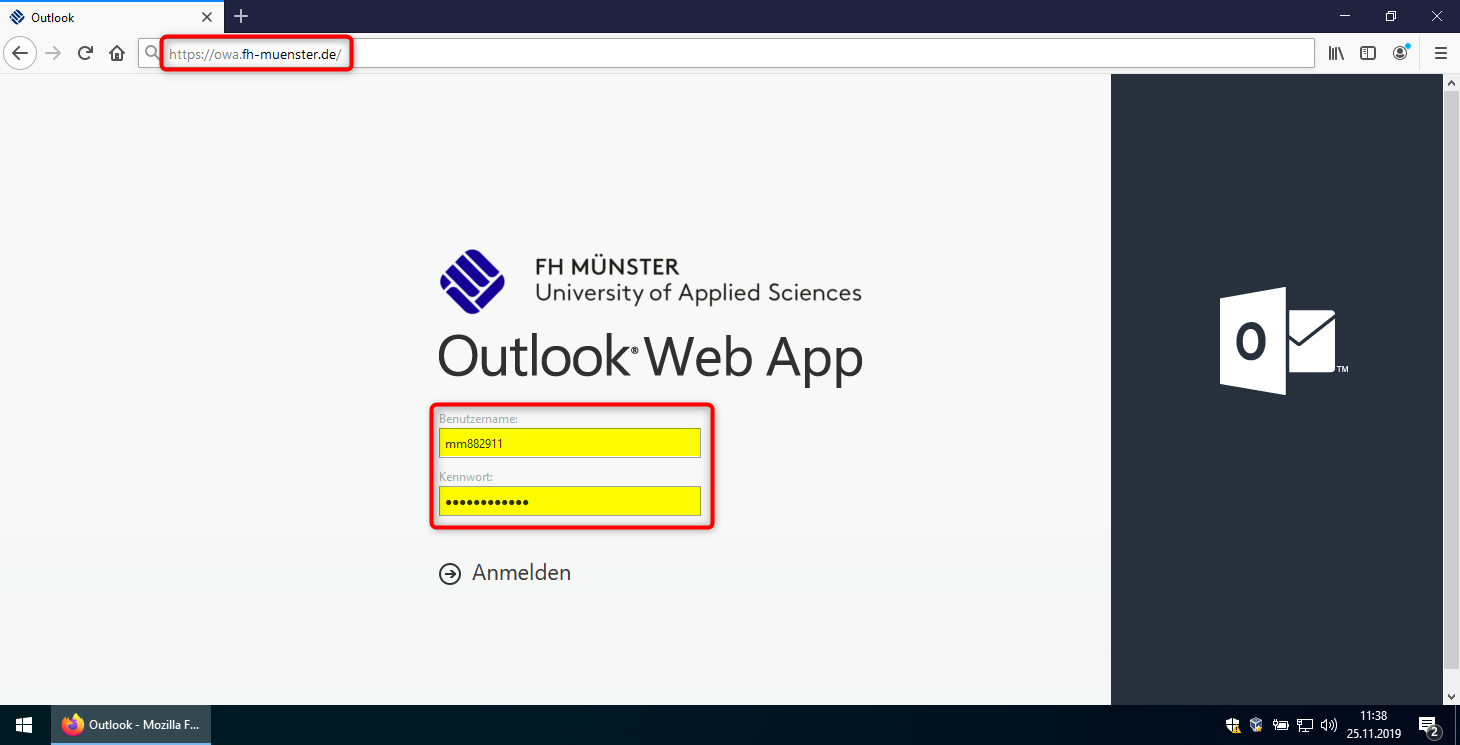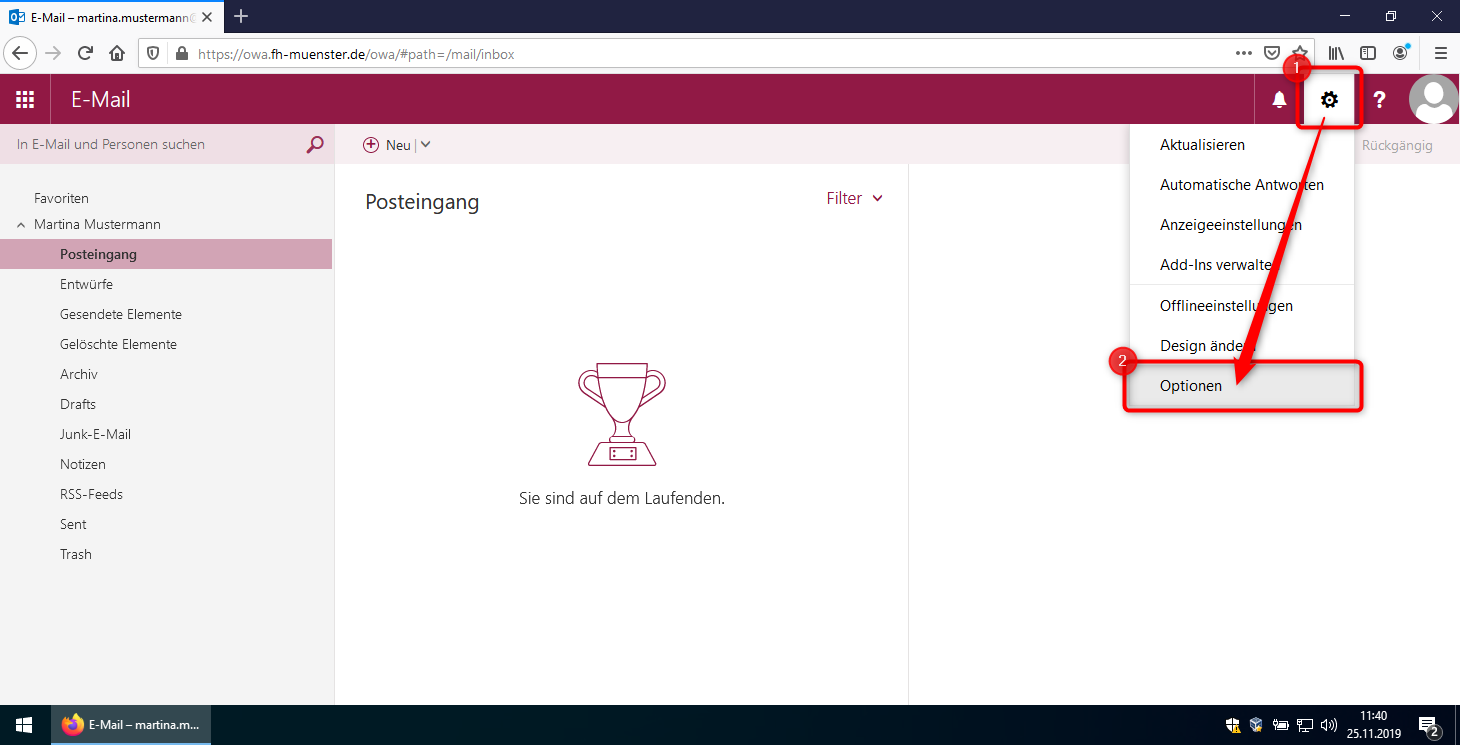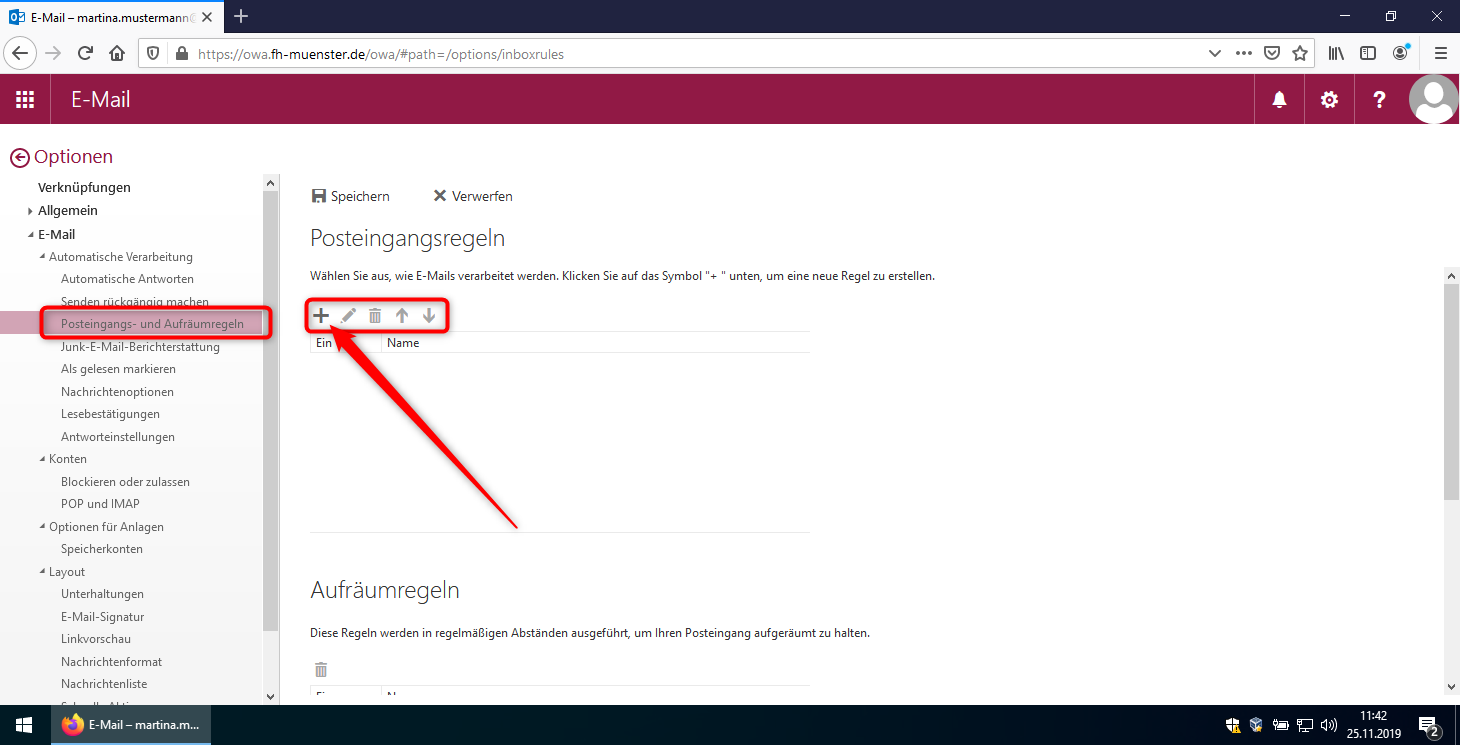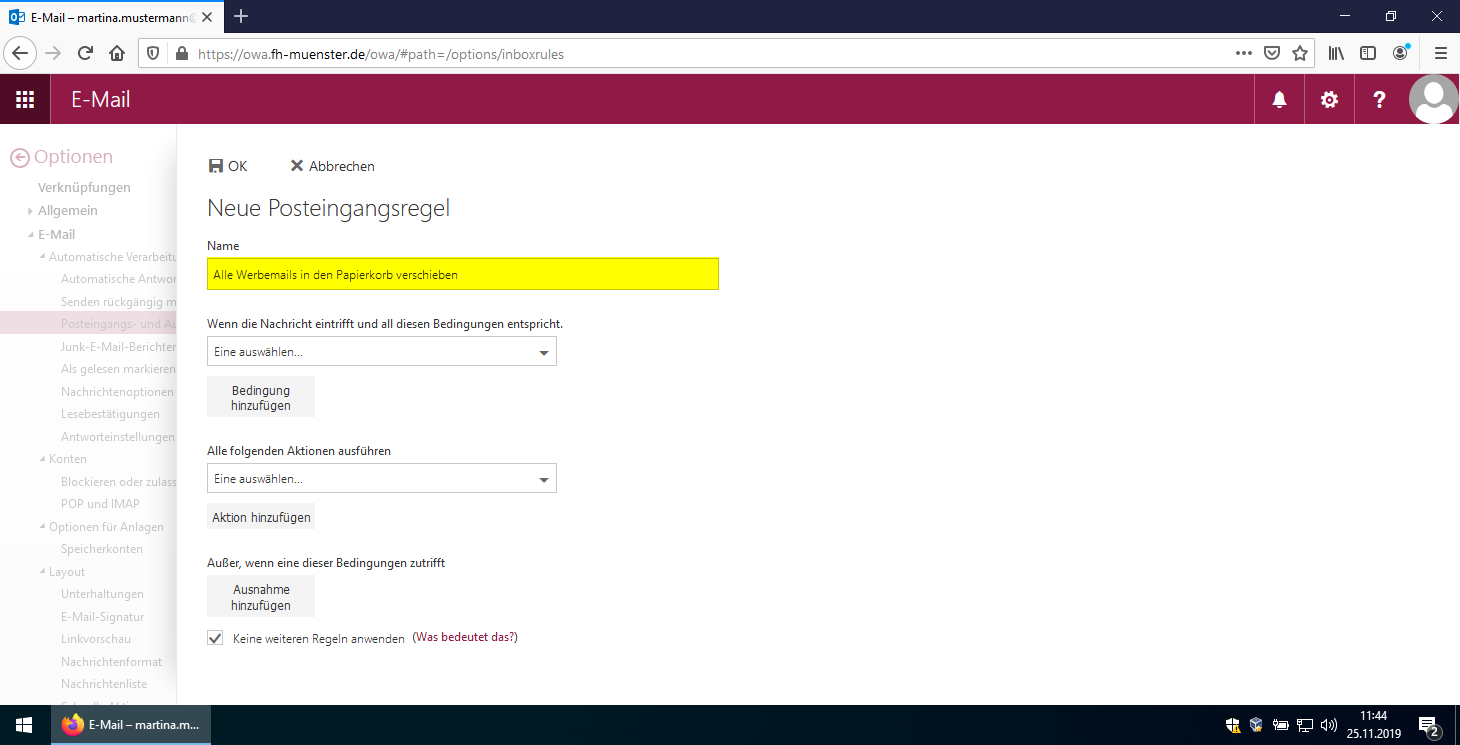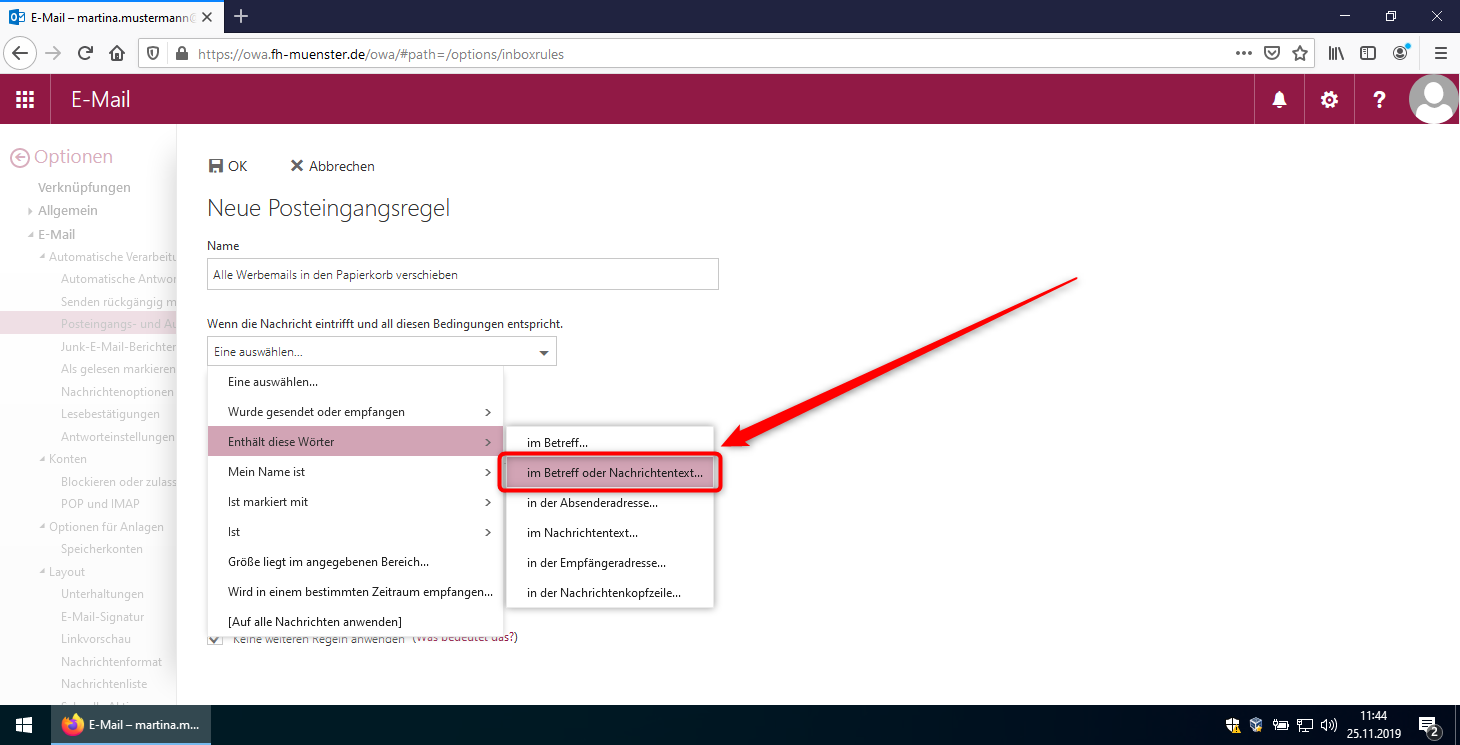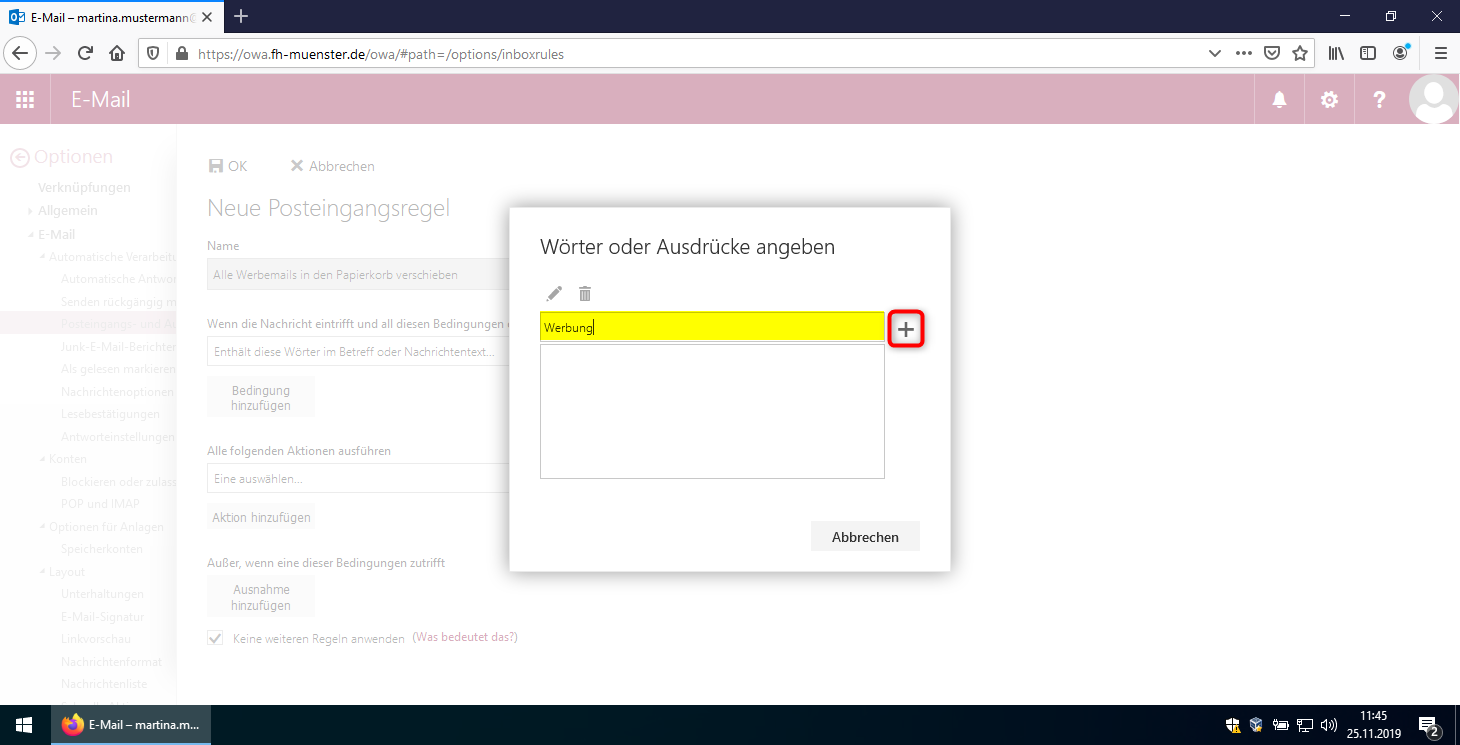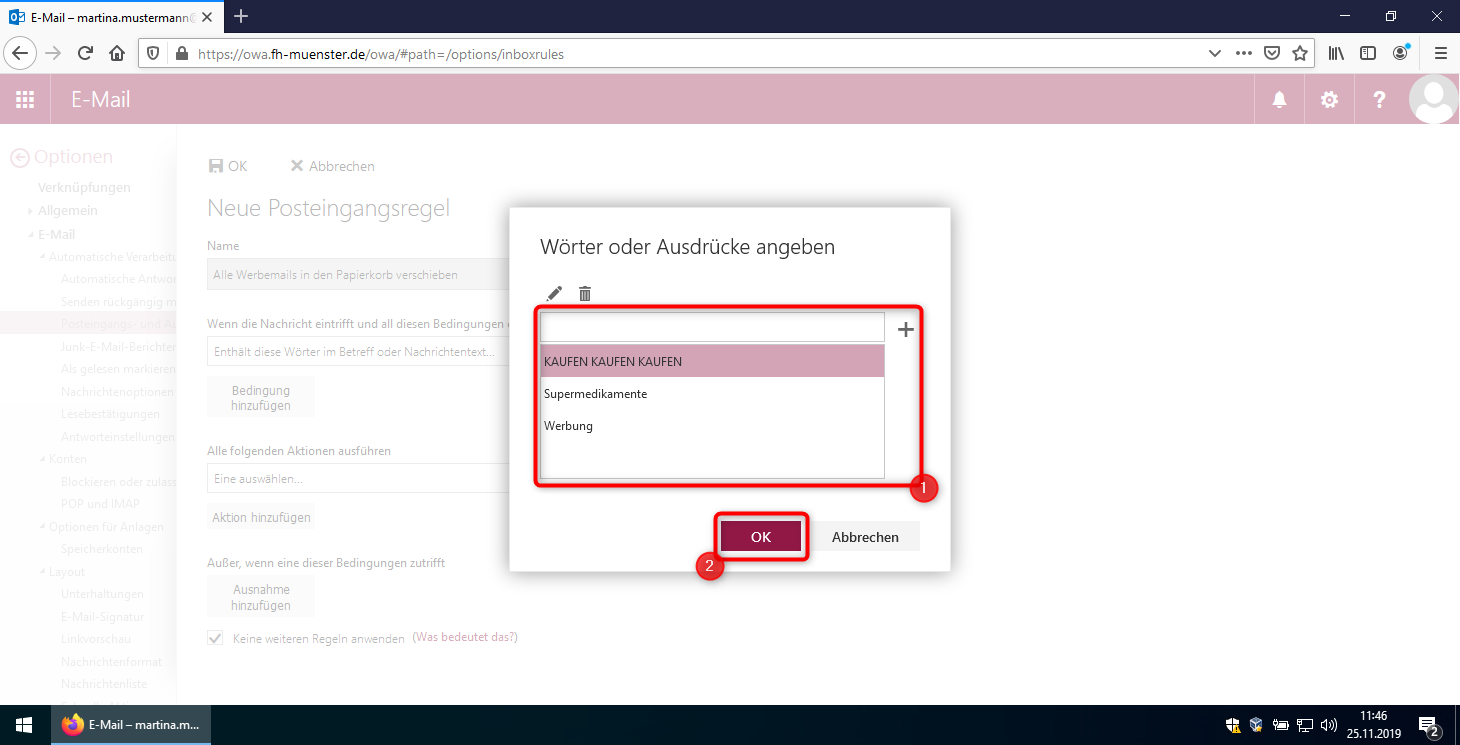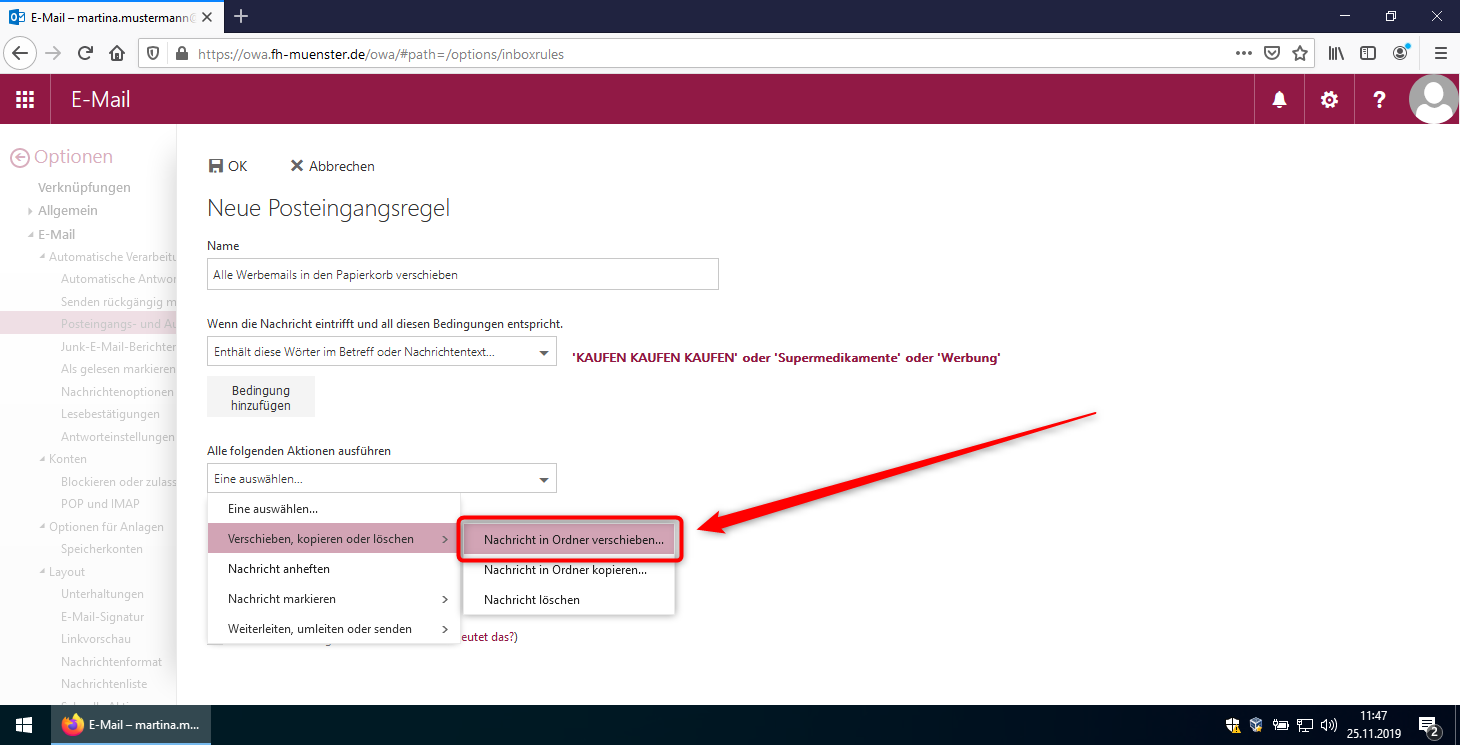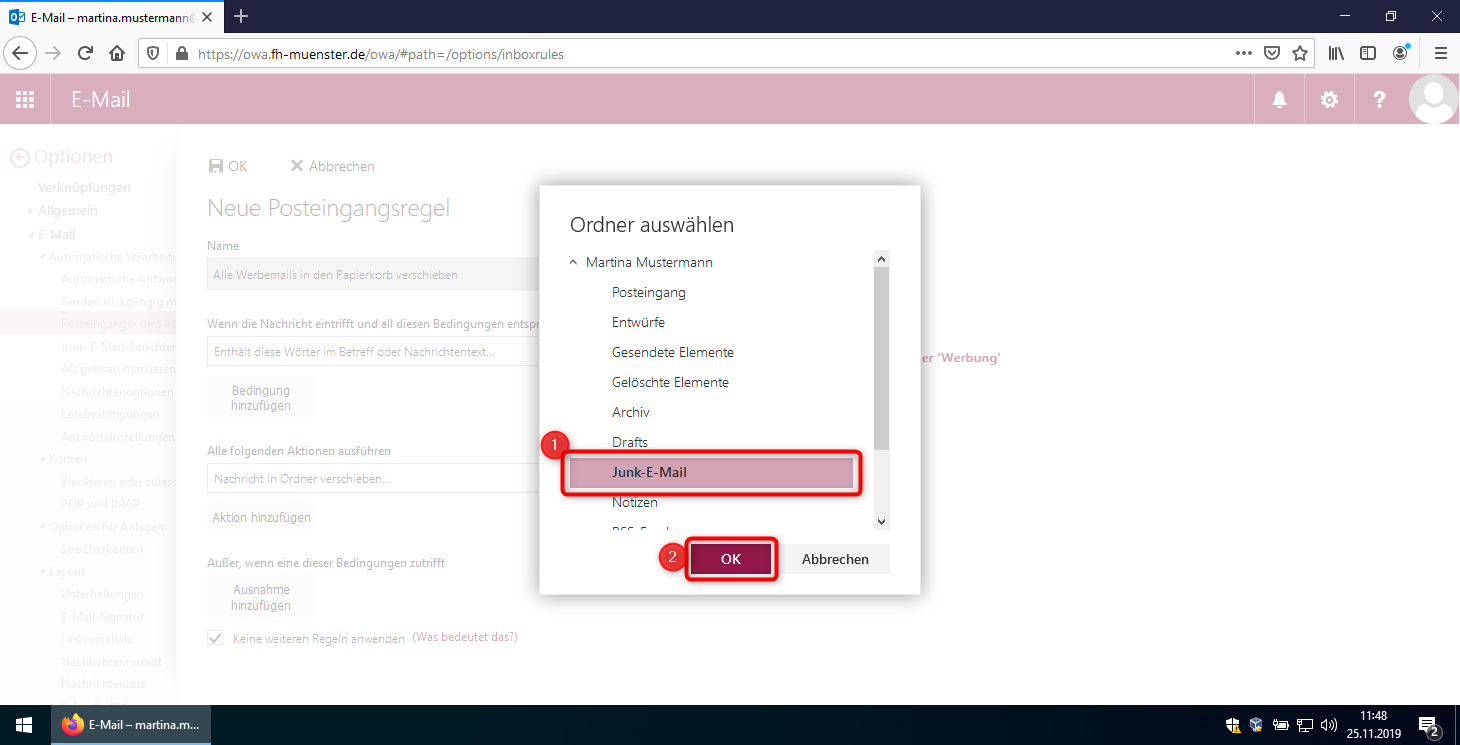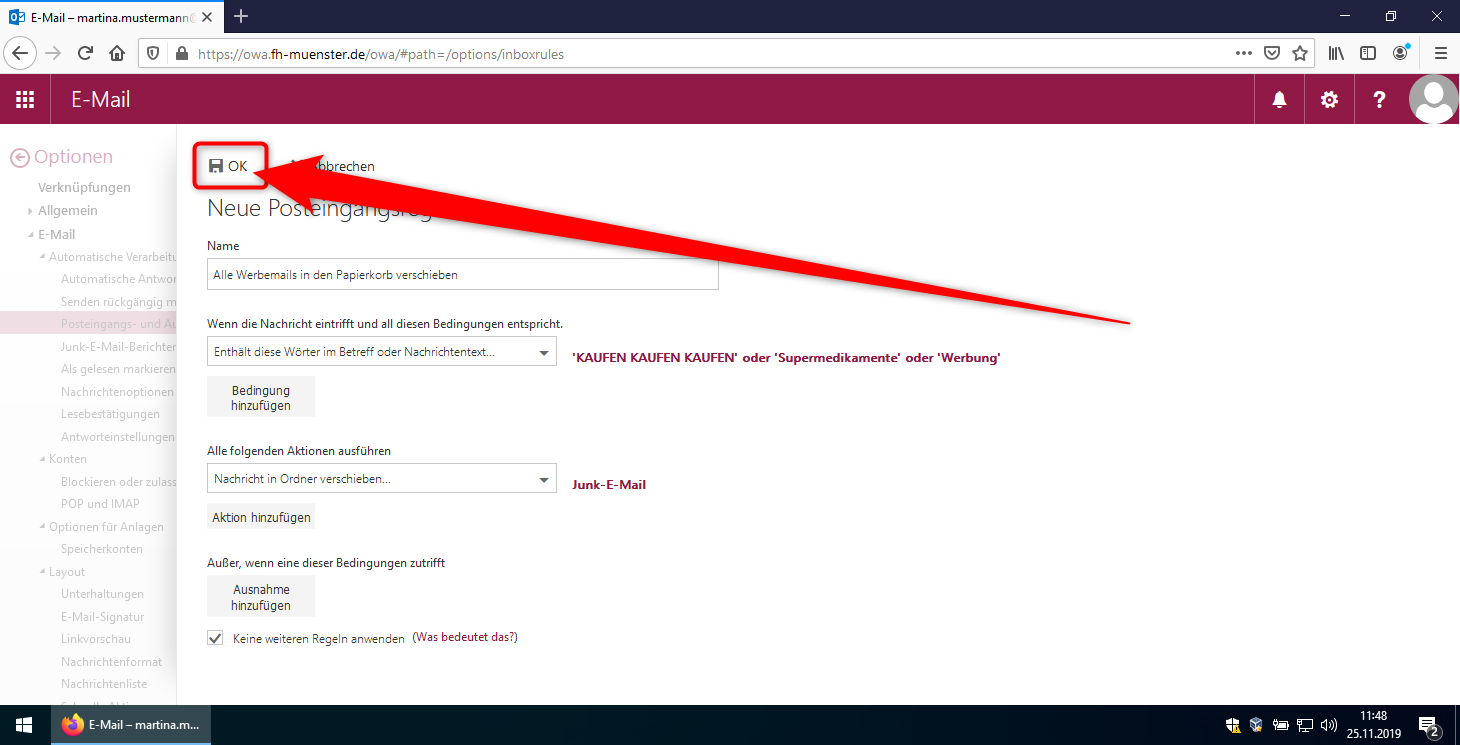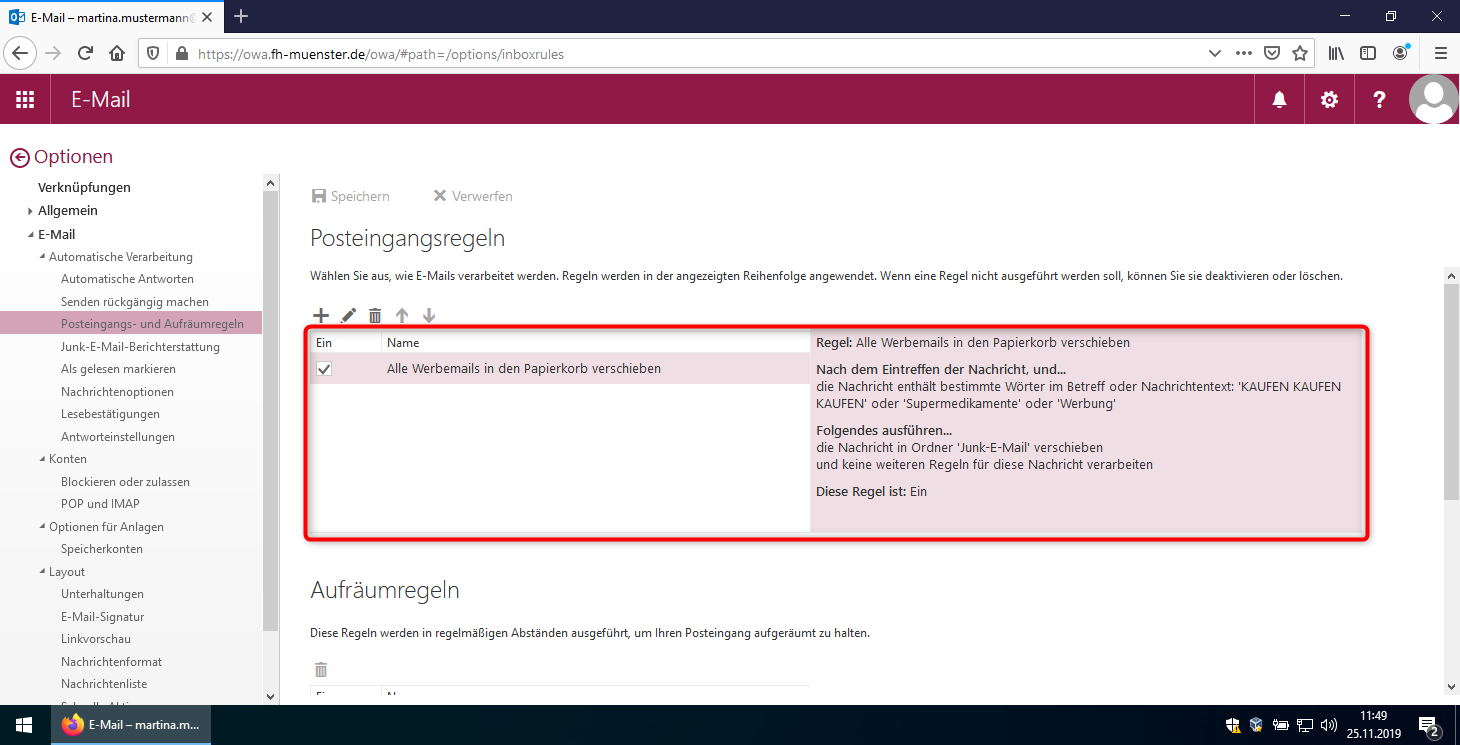| HideElements | ||||||||||||||||
|---|---|---|---|---|---|---|---|---|---|---|---|---|---|---|---|---|
|
Sie benötigen ein aktives Beschäftigungsverhältnis an der FH-Münster
Sie benötigen ein FH-Benutzerkonto, welches für Exchange freigeschaltet ist.
Sie benötigen eine aktive Internetverbindung
Wenn Sie die Voraussetzungen erfüllen, können Sie folgende Schritte ausführen:
Besuchen Sie die OWA-Webseite unter folgendem Link: https://owa.fh-muenster.de
Verwenden Sie für den Login Ihre FH-Kennung und drücken Sie auf „Anmelden“
- Drücken Sie oben rechts auf das „Zahnrad-Symbol“ (1) und wählen Sie dann „Optionen“ (2).
Wählen Sie den Menüpunkt „Posteingangs- und Aufräumregeln“. (1)
Im Feld 2 finden Sie die Knöpfe zur Steuerung. Drücken Sie auf das + Zeichen.
| Hinweis |
|---|
Diese Anleitung beschäftigt sich, da die Einstellungsmöglichkeiten zur Sortierung sehr umfangreich sind, mit einem Beispielszenario: Es sollen alle Mails, welche bestimmte Stichwörter enthalten in einen bestimmten Ordner sortiert werden. In diesem Fall, Werbemails in den Junk-Ordner. |
Im Feld „Name“ können Sie einen beliebigen Namen festlegen.
In diesem Beispiel verwenden wir: „Alle Werbemails in den Papierkorb verschieben“
Im nächsten Feld wird dann die Regel festgelegt, welche zutreffen soll.
Wir filtern in dieser Regel nach Wörtern im „Betreff oder Nachrichtentext“.
Nun legen wir die Wörter oder Ausdrücke fest, die den Filter auslösen sollen.
Schreiben Sie dazu das Wort in das Textfeld. Drücken Sie anschließend auf das „+ Symbol“ um es hinzuzufügen.
Sie können beliebig viele Wörter und Ausdrücke festlegen. (1)
Wenn Sie fertig sind, drücken Sie auf „OK“. (2)
Nun legen Sie fest, was mit Nachrichten geschehen soll, auf die Ihre Regel zutrifft.
In diesem Beispiel möchten wir die „Nachricht in einen Ordner verschieben“.
Wählen Sie nun den Ordner aus, in den die Nachricht verschoben werden soll. (1)
Bestätigen Sie anschließend mit „OK“. (2)
- Speichern Sie schlussendlich mit einem Druck auf "OK".
- Anschließend können Sie die nun aktive Regel im Hauptmenü einsehen. Alle zukünftigen Mails werden nun auf diese Regel geprüft und ggf. sortiert.
Die Einrichtung einer Posteingangsregel zur automatischen Sortierung von E-Mails ist damit abgeschlossen.